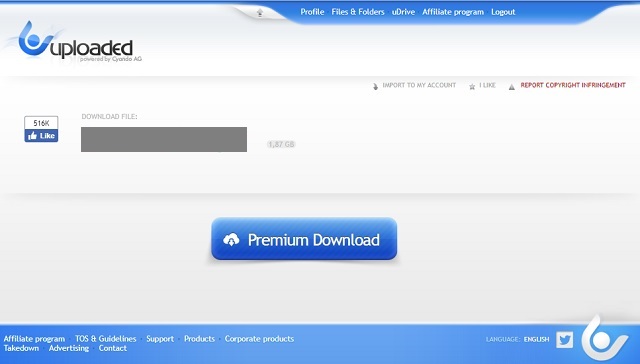アップローダーサイトの「Uploaded.net」の直接ダウンロード機能を紹介します。最近は、どのアップローダーサイトにも実装されてきている機能ですが、ダウンロード用のリンクから直接ダウンロードができるようになる便利機能の1つです。
直接ダウンロード機能
設定の手順はこんな感じです。
- Uploadedのアカウントでログインして上部メニューの[Profile]を選択します。
- 表示された画面の[Account]にある[Direct downloads]の右側にあるチェックボックスを有効(チェックを付ける)にします。
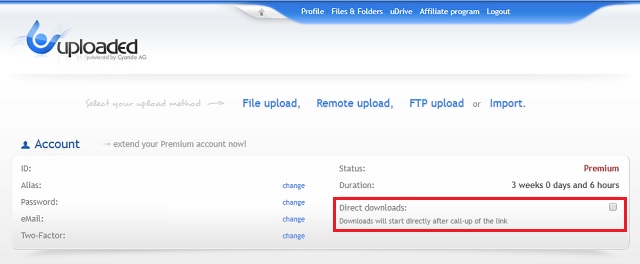
- [Saved]の文字が表示されます。
これで設定は完了です。
以降、Uploadedのダウンロード用リンクをクリックした際にダウンロード画面が表示されず、直接ファイルがダウンロードされるように変更されます。
プレミアム(課金)アカウント専用
ダウンロードボタンを省略できる便利な機能ですが、もちろん有償(プレミアムアカウント向け)の機能です。無料のアカウントでは設定が出来ません。
Uploaded.netのプレミアムアカウントへの移行方法は別記事をご覧ください。
プレミアムアカウントになると、ダウンロードするスピードや複数ファイルの同時処理など、特典が得られるのでおススメです。
クレジットカード番号を入力するのは心配と思われている方は、ある程度匿名で課金が可能になるVプリカで決済する方法もあります。
まとめ
Uploadedの直接ダウンロード機能を使うと、画面を1つ省略できるので操作の手間が軽減されます。
複数のファイルをダウンロードする操作を行う場合に、画面表示が減るだけでも作業効率が上がるので、プレミアムアカウントになった場合には設定をしてみてください。
最後までご覧いただき、ありがとうございます。